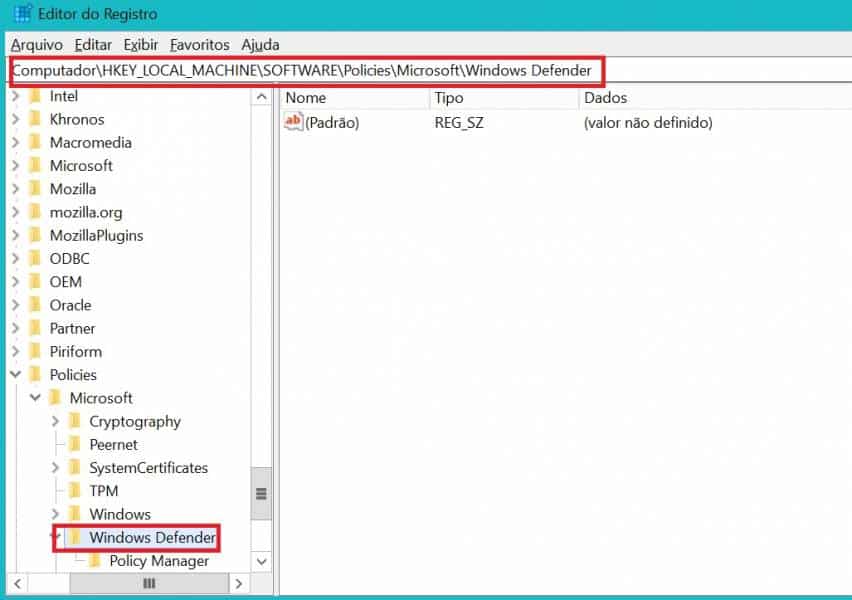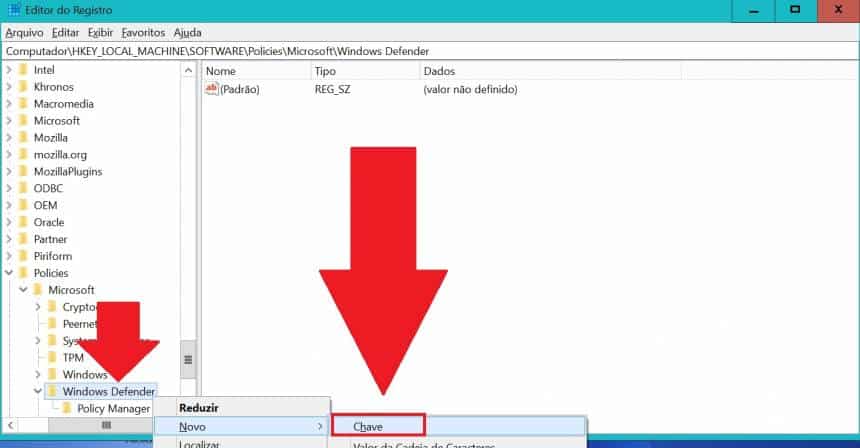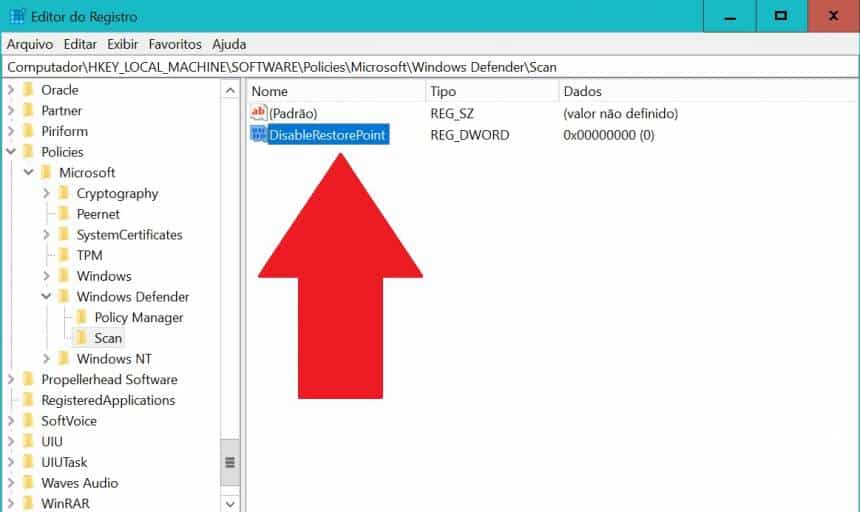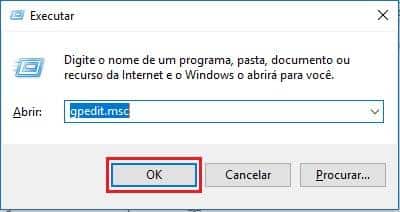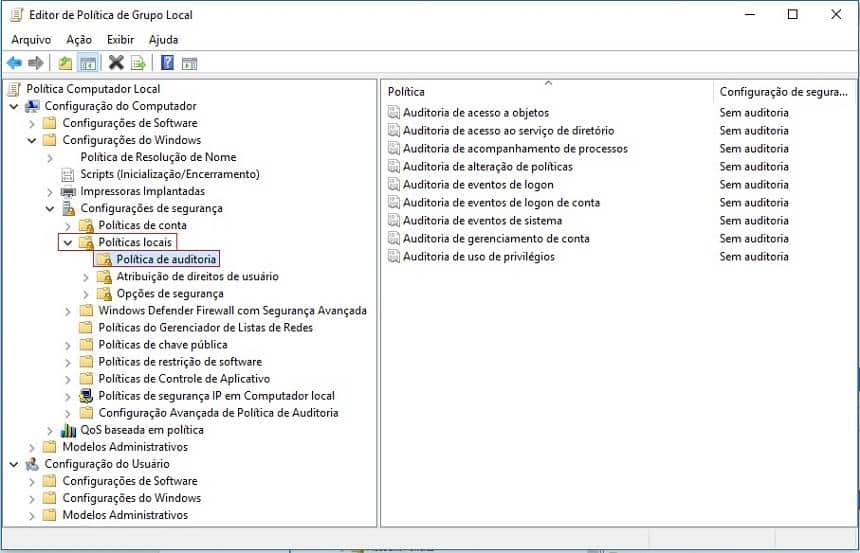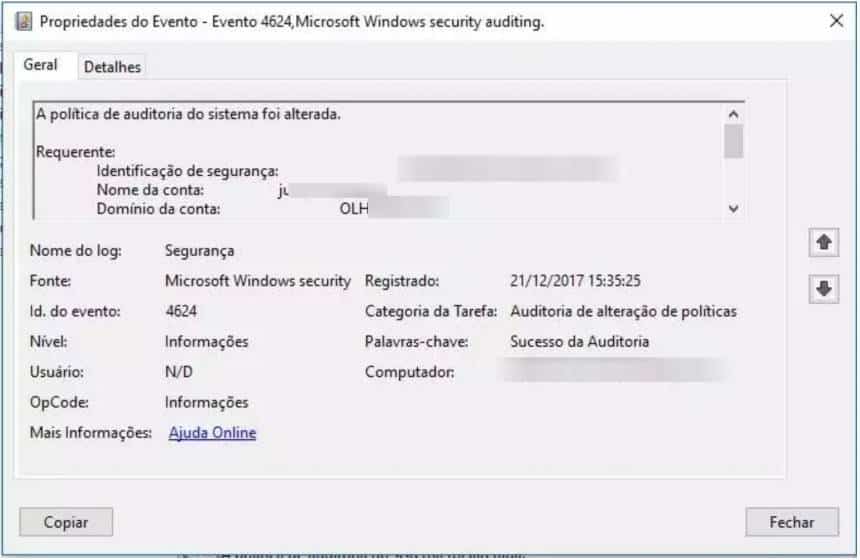A partir de agora, sempre que você pesquisar por vagas de emprego, um campo dedicado dos resultados do Google reunirá as oportunidades disponíveis
O Google está lançando uma nova ferramenta em seu site de buscas que deve facilitar a procura por um novo emprego: a partir de hoje, os resultados das pesquisas por vagas de emprego aparecerão num campo dedicado, inclusive priorizando as oportunidades mais próximas.
De acordo com o buscador, uma pesquisa simples, como “emprego de advogado em São Paulo”, levará em conta diversas informações, incluindo a localização de quem pesquisa. Com o uso destes dados, o Google espera tornar a busca também mais eficiente.
Filtros e localizações

Campo dedicado exibe as vagas nos próprios resultados da busca
Em seu post para divulgar a novidade, o Google ainda revelou que as buscas por empregos suportam filtros. E que, para o usuário não se perder dentre as diversas vagas disponíveis, será possível retornar à busca exatamente de onde se parou antes.
Com isso, você pode buscar por vagas perto de casa, em uma região específica ou em literalmente qualquer lugar.
Testando a novidade

Clique numa das oportunidades para visualizar mais detalhes
O Google afirma que após implementar o recurso nos EUA, em julho do ano passado, o número de vagas sendo exibidas nos resultados da busca aumentou em 60%, ao menos por lá. Já aqui, na América Latina, o recurso foi liberado há poucos dias – e levará algum tempo até que exiba resultados mais expressivos.
Ainda assim, pudemos verificar que o recurso funciona: ao pesquisar por “empregos perto de mim”, um campo especial da página de resultados do Google reuniu mais de 100 vagas, todas oriundas de vários sites diferentes.
“Trabalhamos com diversos parceiros para trazer uma experiência completa com oportunidades de emprego – incluindo LinkedIn, Love Mondays, Empregos.com.br, OLX, Trampos.co e Vagas.com.br.”
Para visualizarmos mais informações sobre cada vaga, foi necessário clicar em uma delas. Logo em seguida, a página exibiu os dados do contratante, o tempo desde que a vaga fora publicada e até mesmo o regime de trabalho – se oportunidade é em tempo integral ou meio período.

O recurso também funciona em smartphones
Para salvar as vagas que mais te chamarem atenção, basta clicar na opção “Salvar” à direita de cada uma das oportunidades. O Google espera que, em breve, possa adicionar mais funcionalidades ao recurso.